공간을 스캔하고 Confirm(확인)을 클릭하면 SketchUp 뷰어가 스캔된 데이터를 간소한 SketchUp 모델로 변환합니다. 이 모델의 모든 표면은 반투명 재료를 적용한 상태로 표시됩니다.
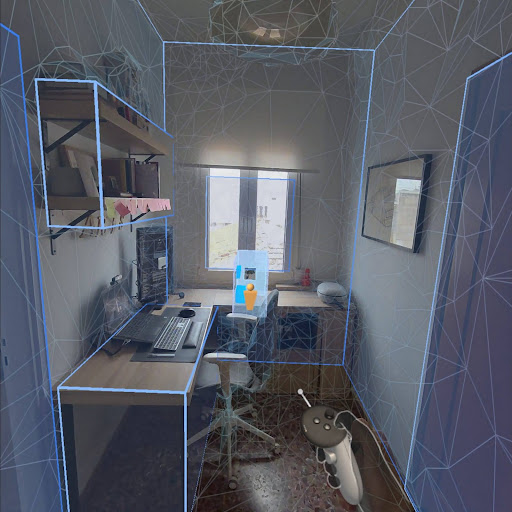
Spatial Anchor와 정렬
SketchUp 뷰어는 사용자를 몰입 모드로 설정하고 Spatial Anchor라는 기능을 사용해 모델을 실제 환경에 맞춥니다. Spatial Anchor를 사용하면 장치가 스캔 프로세스를 진행하면서 실제 환경의 주요 요소를 찾아 나중에 다시 식별하게 할 수 있습니다. 그런 다음 Spatial Anchor를 사용해 스캔한 모델을 정렬합니다.
Spatial Anchor는 모델의 SketchUp 파일 안에 저장됩니다. 즉 스캔한 SketchUp 모델을 SketchUp의 다른 버전(데스크톱, 웹 또는 iPad)에서 열어 편집할 수도 있고, 3D Warehouse에서 가져온 요소를 추가할 수도 있습니다. 그런 다음 편집한 내용을 저장하고 다시 SketchUp 뷰어로 돌아가 실제 공간에서 변경 사항이 어떻게 보이는지 확인할 수 있습니다. 참고: Scan Space로 만든 모델을 편집하는 경우, 스캔한 원본 엔터티를 이동하지 마세요. 원본 엔터티를 이동하면 Spatial Anchor가 변경되거나 없어져서 모델이 제대로 다시 정렬되지 않을 가능성이 있습니다. 필요한 경우, 엔터티를 숨기면 됩니다. Spatial Anchor에는 아무런 영향이 없습니다.
스캔을 완료하고 나서 Return to Alignment(정렬로 되돌리기)를 활성화하면 SketchUp 뷰어가 패스스루 모드를 활성화합니다. SketchUp 뷰어는 탐색을 잠가 우발적으로 정렬이 변경되지 않게 방지합니다. 현재 위치에서 이동해야 하는 경우, 언제든 툴바에서 Return to Alignment(정렬로 되돌리기)를 선택해 모델을 다시 정렬하면 됩니다.

Return to Alignment(정렬로 되돌리기)는 저장된 Spatial Anchor를 사용해 모델을 열어야만 이용할 수 있고, 그러한 앵커와 일치하는 원래 스캔 위치를 고수해야 합니다. 원래 공간이 변경된 경우(예를 들어 가구를 옮긴 경우) Spatial Anchor가 일치하지 않아 Return to Alignment(정렬로 되돌리기)를 이용할 수 없습니다. Return to Alignment(정렬로 되돌리기) 아이콘은 모델 상태에 따라 달라집니다.
| 아이콘 | 상태 | 설명 |
|---|---|---|
| 정렬 이용 불가 | 다음과 같은 상태일 때 버튼이 이렇게 표시됨:
| |
| 정렬 이용 가능 | 열린 SketchUp 모델에 Spatial Anchor가 포함되어 있고 Quest 장치가 사용자의 현재 위치가 그러한 앵커를 원래 캡처한 곳과 같은 공간인 것으로 인식하는 경우 버튼이 이 상태로 표시됩니다. 이 상태는 정렬을 이용할 수 있고 사용자가 모델을 실제 환경에 맞춰 정렬할 수 있음을 의미합니다. | |
| 정렬 완료 | 정렬을 이용할 수 있고 사용자가 모델을 정렬하기로 한 경우 버튼이 이 상태로 표시됩니다. 클릭하면 사용자가 몰입 모드로 자동 전환되고, 모델이 정렬되며 탐색은 잠긴 상태로 유지됩니다. 버튼을 다시 누르면 탐색이 잠금 해제됩니다. |
스캔한 공간의 태그
Scan Space는 데이터를 변환하면서 태그를 사용해 스캔한 요소를 자동으로 그룹화하고 이름을 지정하며 정리합니다.
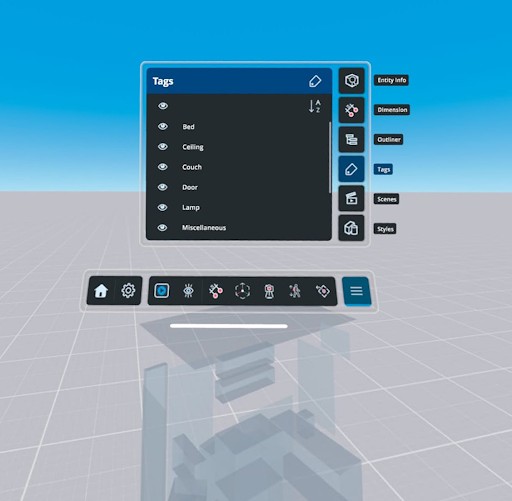
SketchUp 뷰어가 사용하는 태그:
- 침대
- 천장
- 소파
- 문
- 조명
- 기타
- 화분
- 화면
- 수납 공간
- 테이블
- 벽
- 벽면 아트워크
- 창문
SketchUp에서 태그가 어떻게 작동하는지 자세한 내용은 태그로 표시 여부 제어를 참조하세요.